环境准备:
本地设备使用系统:win10;远程主机linux系统:ubuntu 18.04 (64bit)。
说明:该插件对win7的支持不怎么友好,建议都使用win10搭建;
步骤一:本地设备安装OpenSSH;
通过PowerShell安装OpenSSH,首先以管理员身份启动PowerShell;
1.1 使用windows+x组合键弹出系统快捷菜单,接着按 A 或点选「Windows PoweShell(管理员)」启动powershell;
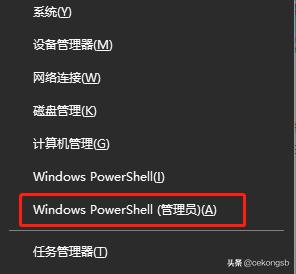
1.2 执行以下命令检查是否可以安装OpenSSH功能;
Get-WindowsCapability -Online | ? Name -like 'OpenSSH*'# 如果成功会打印以下内容Name : OpenSSH.Client~~~~0.0.1.0State : NotPresentName : OpenSSH.Server~~~~0.0.1.0State : NotPresent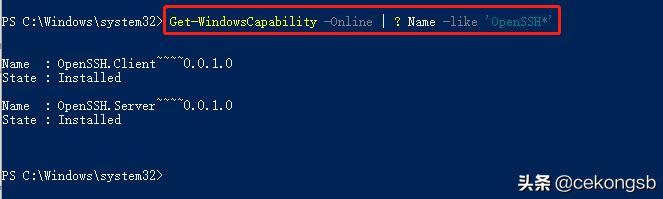
说明:本人机器之前已经安装,所以显示Installed状态
1.3 安装OpenSSH服务端和客户端的功能:
# 安装OpenSSH客户端Add-WindowsCapability -Online -Name OpenSSH.Client~~~~0.0.1.0# 安装OpenSSH服务端Add-WindowsCapability -Online -Name OpenSSH.Server~~~~0.0.1.0# 两个安装成功之后均返回以下内容:Path :Online : TrueRestartNeeded : False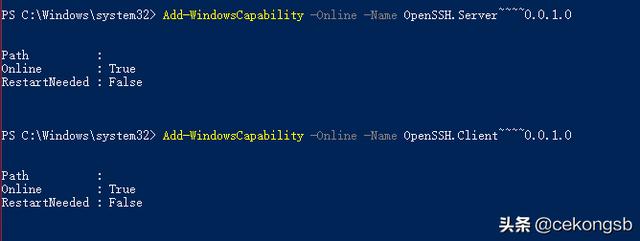
步骤二:安装最新版本的VSCode;
官网下载链接:https://code.visualstudio.com/download
选择64位安装包下载,VSCode安装步骤跟安装QQ等日常软件差不多,此步就此略过。
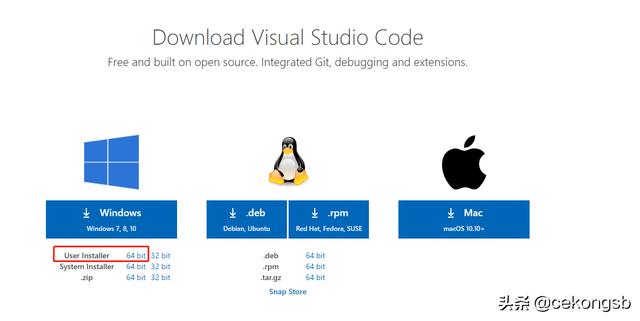
步骤三:在VSCode中按照下图①->②->③安装Remote-SSH插件;
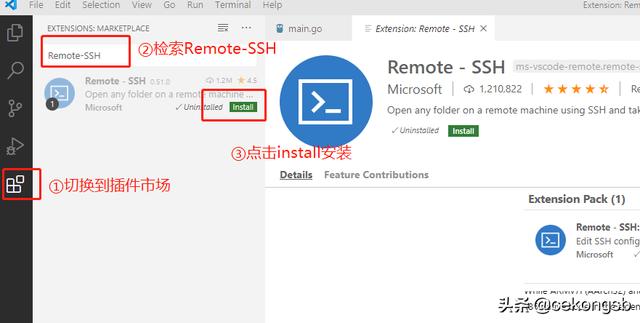
安装完成之后会显示"uninstall"状态:
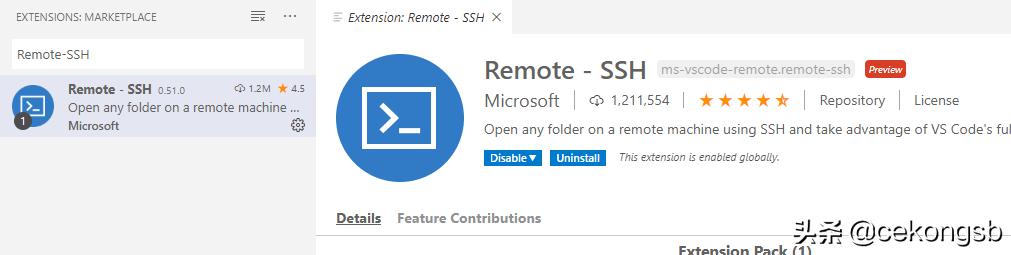
步骤四:创建本地SSH密钥对;
注意:确保远程linux主机已开通Openssh-server,否则需要提前安装;
例如:ubuntu下执行sudo apt install openssh-server命令进行安装。
4.1 在PowerShell中运行以下命令以生成SSH密钥对;
ssh-keygen -t rsa -b 4096
执行上条命令之后的步骤可选择点击“回车”默认选项,所有步骤完成之后如下图所示:
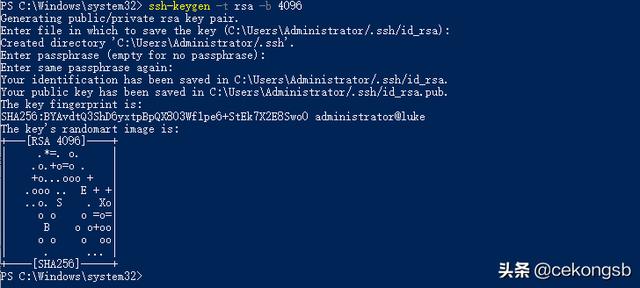
存放秘钥对的目录.ssh位于Windows的用户目录中(例如C:甥敳獲your-user.ssh)
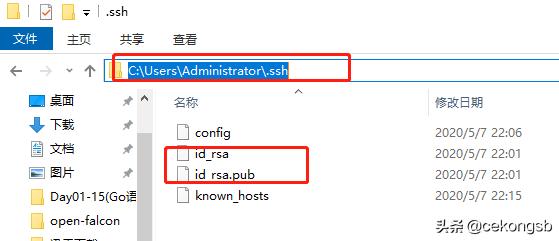
私钥:id_rsa;公钥:id_rsa.pub
4.2 在PowerShell执行以下命令授权本地机器访问远程linux主机;
$USER_AT_HOST="your-user-name-on-host@hostname" $PUBKEYPATH="$HOME.sshid_rsa.pub" $pubKey=(Get-Content "$PUBKEYPATH" | Out-String); ssh "$USER_AT_HOST" "mkdir -p ~/.ssh && chmod 700 ~/.ssh && echo '${pubKey}' >> ~/.ssh/authorized_keys && chmod 600 ~/.ssh/authorized_keys"注意:将实际登录远程linux主机的用户名及其IP分别对应替换这两个字段:
your-user-name-on-host:登录远程linux主机的用户名;hostname:远程linux主机的IP。例如:

执行过程中,选择"yes",并输入linux主机用户名对应的登录密码。
备注:以上操作其实本意将4.1中生成的公钥文件"id_rsa.pub"重命名为"authorized_keys",并将其拷贝到远程linux主机的登录用户家目录的.ssh文件夹下;如下图所示:
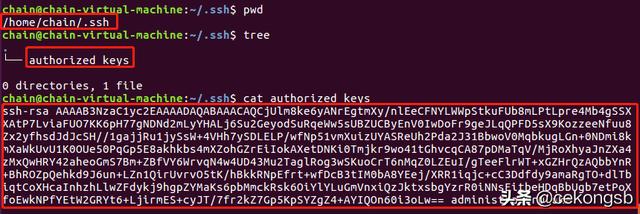
步骤五:开始远程连接;
5.1 按下图①->②顺序打开命令窗口;
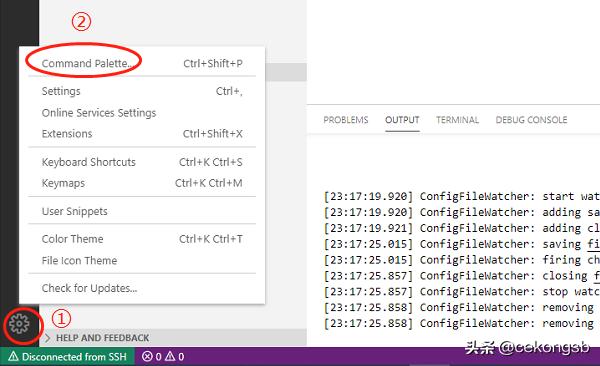
5.2 在下图的命令窗口中输入①"ssh",在命令提示列表中选择②添加一个新的远程主机;
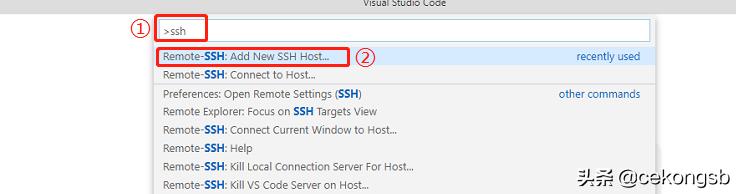
5.3 在完成5.2之后会提示添加远程主机的访问命令格式"ssh hello@microsoft.com -A";
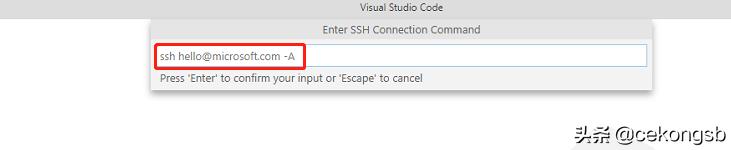
5.4 按照5.3提示的输入格式输入自己的主机,
例如:ssh chain@192.168.8.118 -A;其中,chain为登录用户,192.168.8.118为访问主机IP;
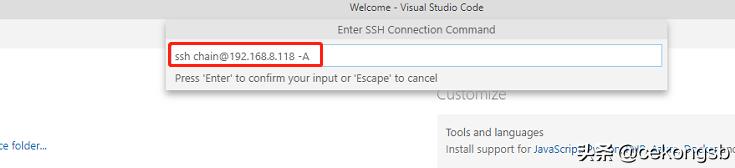
5.5 完成5.4添加之后,会提示下图远程主机的配置文件,点击选择下图的红框选项;
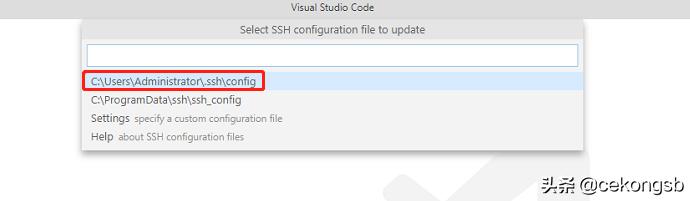
5.6 完成5.5的操作后,在下图中可在远程主机列表中看到刚刚添加的192.168.8.118的远程主机;
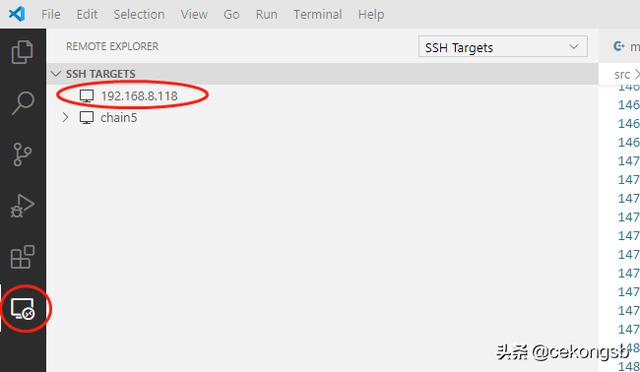
5.7 右键单击192.168.8.118的主机选项,可选择在当前窗口连接或在新窗口连接;
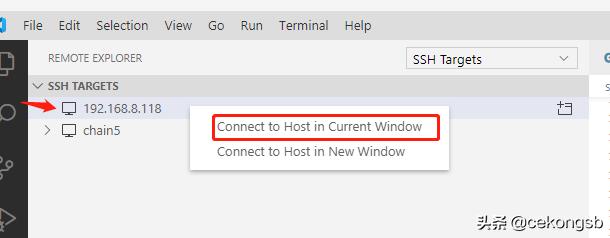
5.8 如果是第一次访问远程主机,则需要在命令行窗口选择远程主机的系统类型,这里选择Linux;

5.9 第一次访问需要等待远程主机下载vscode的服务组件,连接成功建立之后如下图所示;
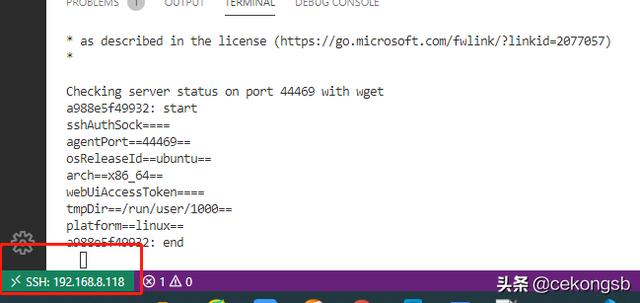
5.10 完成连接之后就可以选择打开远程主机的项目进行开发。
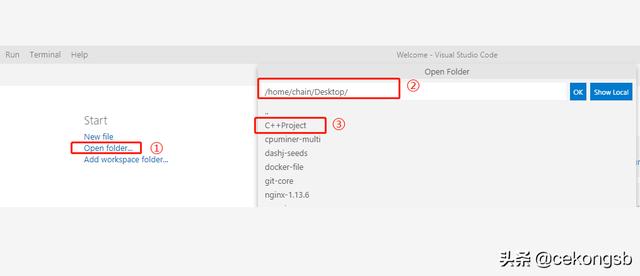
统一祖国,振兴中华!




















 4910
4910











 被折叠的 条评论
为什么被折叠?
被折叠的 条评论
为什么被折叠?








